Ha használ OneNote 2016-jegyzetfüzeteket a SharePointban, akkor biztosan feltűnt Önnek, hogy ezek általában dokumentumtárakban vannak elhelyezve. Ha a használt SharePoint-tár alábbi tulajdonságai engedélyezve vannak, az szinkronizációs hibát okozhat a OneNote-ban:
-
Kötelező beadás/kivétel
-
Alverziók
-
Esetleges kötelező tulajdonságoszlopok
Megjegyzés: E tulajdonságok megtekintéséhez és módosításához SharePoint-rendszergazdai jogosultságokra lehet szükség. Ha nem tudja elvégezni a szükséges módosításokat, forduljon szervezete SharePoint-rendszergazdájához.
A fájlok SharePoint-dokumentumtárba történő kötelező beadásának és kivételének kikapcsolása
-
A SharePointban nyissa meg a dokumentumtárat.
-
A dokumentumtárban kattintson a Beállítások

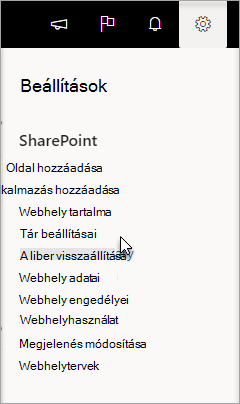
Ha nem jelenik meg a Beállítások

-
Kattintson a Verziószámozási beállítások elemre.
-
Állítsa a Kivétel megkövetelése beállítást Nem értékre.
Az alverziók kikapcsolása a SharePoint-dokumentumtárban
-
A SharePointban nyissa meg a dokumentumtárat.
-
A dokumentumtárban kattintson a Beállítások

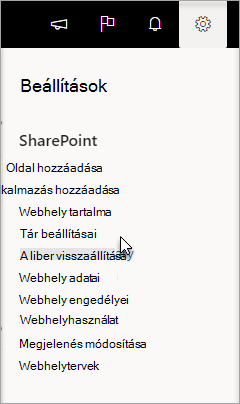
Ha nem jelenik meg a Beállítások

-
Kattintson a Verziószámozási beállítások elemre.
-
Állítsa a Dokumentum korábbi verziói beállítást Főverziók létrehozása értékre.
A kötelező tulajdonságok kikapcsolása a SharePoint-dokumentumtárban
-
A SharePointban nyissa meg a dokumentumtárat.
-
A dokumentumtárban kattintson a Beállítások

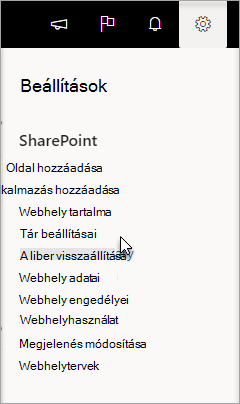
Ha nem jelenik meg a Beállítások

-
Az Oszlopok elnevezésű táblázatban nézze meg, hogy be van-e jelölve valamelyik elemnél a Kötelező oszlopban lévő jelölőnégyzet.
-
Válassza ki a kötelezőként megjelölt egyes elemeket, és állítsa az Adatok jelenlétének megkövetelése a oszlopban beállítást Nem értékre.










